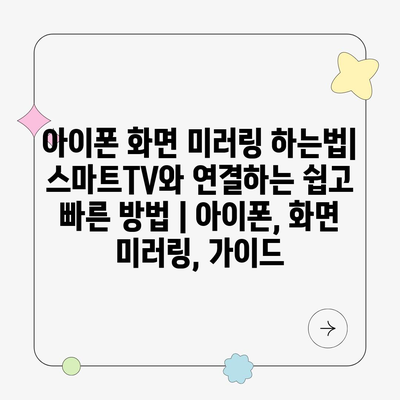아이폰을 스마트TV와 쉽게 연결해 화면을 미러링하는 방법은 매우 간단합니다.
먼저, TV와 아이폰이 같은 Wi-Fi 네트워크에 연결되어 있어야 합니다.
TV의 설정 메뉴에서 미러링 기능을 활성화합니다.
아이폰에서 화면 하단에서 위로 스와이프(또는 오른쪽 상단에서 아래로 스와이프)하여 제어 센터를 엽니다.
그 후, 스크린 미러링 옵션을 선택하고 연결할 TV를 선택합니다.
연결이 완료되면 아이폰의 화면이 TV에 나타나며, 다양한 콘텐츠를 큰 화면에서 즐길 수 있습니다.
이렇게 간단한 방법으로 여러분의 아이폰 화면을 스마트TV에 미러링해보세요!
✅ 아이폰으로 TV에 화면을 미러링하는 비법을 알아보세요!
아이폰으로 스마트TV와 연결하는 첫 단계
아이폰의 화면을 스마트TV에 미러링하는 것은 간단한 과정입니다. 이 과정을 통해 보다 큰 화면에서 아이폰의 콘텐츠를 즐길 수 있습니다. 이제 함께 그 방법을 알아보겠습니다.
먼저, 스마트TV와 아이폰이 동일한 Wi-Fi 네트워크에 연결되어 있는지 확인해야 합니다. 이는 두 기기 간의 신호 송수신을 원활하게 하기 위한 필수 조건입니다. 설정이 완료되면 미러링을 시작할 수 있습니다.
아이폰에서 제어 센터를 열어야 합니다. 아이폰 모델에 따라 제어 센터를 여는 방법이 다를 수 있습니다. 일반적으로 화면의 상단 오른쪽 모서리에서 아래로 스와이프하면 제어 센터가 열리게 됩니다.
제어 센터에서 스크린 미러링 옵션을 찾아 선택하면, 연결 가능한 장치 목록이 나타납니다. 이 목록에서 연결하고자 하는 스마트TV를 선택하세요. 그러면 화면 미러링이 시작됩니다.
- 스마트TV와 아이폰을 동일한 Wi-Fi에 연결하기
- 아이폰의 제어 센터 열기
- 스크린 미러링 선택 후 스마트TV 선택하기
이제 스마트TV에서 아이폰의 화면을 확인할 수 있습니다. 이렇게 간단한 단계로 다양한 콘텐츠를 큰 화면에서 즐길 수 있게 됩니다. 예를 들어, 사진이나 영상을 친구들과 함께 공유할 때 유용합니다.
미러링을 종료하고 싶다면 다시 제어 센터를 열고 스크린 미러링 옵션을 선택하여 ‘미러링 중지’를 클릭하면 됩니다. 이로써 원활한 연결과 해제를 통해 간편하게 아이폰과 스마트TV를 활용할 수 있습니다.
✅ 쿠팡플레이TV와의 연결 방법을 자세히 알아보세요.
무선 미러링 설정하기
아이폰 화면을 스마트TV로 미러링하는 것은 간단한 과정입니다. 이 가이드를 통해 무선 미러링을 설정하는 방법에 대해 알아보겠습니다. 먼저, 아이폰과 스마트TV가 동일한 Wi-Fi 네트워크에 연결되어 있는지 확인해야 합니다. 이후, 아이폰의 화면을 TV로 전송할 수 있는 방법을 단계별로 설명하겠습니다.
| 단계 | 설명 | 주의사항 |
|---|---|---|
| 1단계 | 아이폰의 Wi-Fi 설정을 확인하여 스마트TV와 동일한 네트워크에 연결합니다. | 네트워크 설정이 맞지 않으면 미러링이 되지 않습니다. |
| 2단계 | 아이폰의 Control Center를 열어 ‘Screen Mirroring’ 아이콘을 선택합니다. | 아이폰의 최신 iOS 버전을 사용하는지 확인하세요. |
| 3단계 | 사용 가능한 기기 목록에서 연결할 스마트TV를 선택합니다. | TV가 전원이 켜져 있어야 합니다. |
| 4단계 | 연결 후, TV에서 미러링 요청을 수락하면 화면이 연결됩니다. | 첫 연결 시, PIN 번호 입력이 필요할 수 있습니다. |
위 표는 아이폰을 스마트TV에 무선으로 미러링하기 위한 간단한 단계를 정리한 것입니다. 각 단계에서 주의해야 할 사항도 함께 제공하므로, 쉽게 따라할 수 있게 설계되어 있습니다. 무선 미러링을 통해 다양한 콘텐츠를 큰 화면에서 즐기세요.
✅ 아이폰에서 컴퓨터로 사진을 쉽게 옮기는 방법이 궁금하신가요?
케이블을 이용한 아이폰 화면 공유 방법
케이블의 종류 선택
아이폰 화면을 미러링하기 위해서는 적절한 케이블이 필요합니다.
가장 일반적으로 사용되는 케이블은 Lightning to HDMI 케이블입니다. 이 케이블을 사용하면 아이폰의 화면을 HDMI 단자가 있는 TV 또는 모니터로 쉽게 연결할 수 있습니다. 또한, Lightning to VGA 케이블을 사용하면 VGA 연결이 가능한 화면으로도 연결할 수 있습니다. 각 케이블은 호환성에 따라 다르게 작동하니, 본인의 TV 또는 모니터에 맞는 케이블을 선택하는 것이 중요합니다.
케이블 연결 방법
올바른 케이블을 선택한 후에는 연결 과정을 따라야 합니다.
먼저, 선택한 Lightning to HDMI 또는 Lightning to VGA 케이블을 아이폰의 Lightning 포트에 연결합니다. 그 다음, HDMI 또는 VGA 포트를 통해 TV나 모니터에 연결합니다. 연결이 완료되면, TV에서 올바른 입력 소스를 선택합니다. 그러면 아이폰의 화면이 자동으로 TV나 모니터에 표시됩니다.
화면 옵션 설정
연결 후에는 화면의 옵션을 조정하여 최적의 viewing 경험을 얻을 수 있습니다.
TV나 모니터에 연결한 후, 아이폰의 화면에서 디스플레이 설정에 들어가 화면 비율이나 해상도를 조정할 수 있습니다. 또한, TV의 화면 모드를 조정하여 다양한 화면 비율을 선택할 수 있습니다. 이 과정을 통해 영상이나 사진이 보다 선명하게 표시되도록 설정할 수 있습니다.
앱 사용 시 주의사항
화면 공유 시 이미지나 영상 앱 사용 시 주의해야 할 점이 있습니다.
일부 앱에서는 화면 미러링 기능이 제한될 수 있습니다. 특히 스트리밍 앱의 경우 저작권 문제로 인해 화면 공유가 불가능한 경우가 많습니다. 이를 염두에 두고, 미러링을 사용하고자 하는 앱이 허용되는지 확인해야 합니다. 만약 필요하다면, 다른 앱을 통해 대안을 찾아보는 것이 좋습니다.
이용 후 연결 해제
사용이 끝난 후에는 올바르게 연결을 해제하는 것이 중요합니다.
미러링을 종료하려면, 먼저 TV 또는 모니터의 입력 소스를 변경하여 이전 상태로 돌아가야 합니다. 그 다음, 아이폰에서 연결된 케이블을 안전하게 제거합니다. 이렇게 하면 기기에 손상을 주지 않고, 후속 사용 시에도 문제없이 연결할 수 있습니다.
✅ 갤럭시탭 S9 FE 울트라의 놀라운 성능을 지금 확인해 보세요!
다양한 스마트TV 브랜드와의 호환성
- 아이폰과 원하는 스마트TV의 호환성
아이폰은 다양한 스마트TV 브랜드와 호환됩니다. 하지만 일부 구형 모델이나 특정 브랜드에서는 호환성 문제가 발생할 수 있으므로, 사전에 확인하는 것이 좋습니다.
삼성 스마트TV와의 화면 미러링
- 스마트TV 연결 방법
삼성 스마트TV를 가진 경우, 아이폰의 AirPlay 기능을 통해 쉽게 연결할 수 있습니다. TV의 설정에서 AirPlay 기능을 활성화한 후, 아이폰의 제어 센터에서 화면 미러링을 선택하면 됩니다.
장점
삼성 스마트TV는 프로세서가 빠르고 퀄리티가 우수한 영상 출력이 가능합니다. 이를 통해 아이폰의 콘텐츠를 높은 화질로 감상할 수 있습니다.
주의사항
네트워크 연결이 원활해야 하며, Wi-Fi 신호가 불안정할 경우 지연이 발생할 수 있습니다. 또한, 최신 소프트웨어 업데이트를 통해 호환성을 유지하는 것이 좋습니다.
LG 스마트TV와의 연결 방법
- LG Smart Share 기능 활용
LG 스마트TV의 Smart Share를 이용하면 아이폰 화면을 쉽게 미러링할 수 있습니다. 아이폰의 설정에서 Wi-Fi를 켠 후, TV와 동일한 네트워크에 연결해야 합니다.
기능
LG의 Smart Share는 다양한 파일 포맷을 지원하기 때문에, 음악, 사진, 비디오 등을 최적의 상태로 스트리밍할 수 있습니다. 이를 통해 아이폰의 모든 콘텐츠를 큰 화면에서 즐길 수 있습니다.
사용법
사용자는 LG TV의 Smart Share를 통해 화면 미러링을 설정할 수 있습니다. 설정이 완료된 후, 아이폰의 제어 센터에서 쉽게 화면 공유 기능을 활성화할 수 있습니다.
소니 스마트TV와의 미러링
- Google Cast 기능 활용
소니 스마트TV는 Google Cast 기능이 있어, 아이폰에서도 쉽게 미러링이 가능합니다. 아이폰 앱에서 ‘Cast’ 버튼을 눌러 연결하면 됩니다.
특징
소니의 Google Cast는 다양한 앱과 호환되며, 사용자가 손쉽게 다양한 콘텐츠를 스트리밍할 수 있도록 도와줍니다. 이를 통해 사용자 경험이 향상됩니다.
추가 정보
소니 TV의 경우, 최신 업데이트를 통해 보다 나은 연결 안정성을 제공하므로, 가급적 최신 버전을 유지하는 것이 중요합니다. 또한, Wi-Fi 환경이 양호해야 최상의 성능을 발휘합니다.
✅ 아이폰과 블루투스를 쉽게 연결하는 방법을 알려드립니다.
화면 미러링 시 유의할 점 및 문제 해결 팁
아이폰 화면 미러링을 할 때는 네트워크 연결 상태와 호환성를 반드시 확인해야 합니다. 간혹 연결이 실패할 경우는 아래의 문제 해결 팁을 통해 손쉽게 해결할 수 있습니다.
먼저, Wi-Fi 연결이 안정적인지 확인하고, 아이폰과 스마트TV가 동일한 네트워크에 연결되어 있는지 확인하세요. 또한, 소프트웨어가 최신 버전으로 업데이트되었는지도 중요합니다.
“화면 미러링을 성공적으로 진행하기 위해선 네트워크 연결이 필수입니다.”
아이폰으로 스마트TV와 연결하는 첫 단계
아이폰과 스마트TV를 연결하기 위한 첫 단계는 스마트TV를 전원을 켜고, 화면 미러링 기능을 활성화하는 것입니다. 그 후, 아이폰에서 ‘제어 센터’를 열고 스크린 미러링을 선택하면 됩니다.
“연결을 위해서는 스마트TV에서 미러링 기능을 먼저 켜야 합니다.”
무선 미러링 설정하기
무선 미러링을 설정하는 과정은 비교적 간단합니다. 스마트TV의 미러링 기능을 켠 후, 아이폰의 Wi-Fi와 블루투스를 활성화하면 쉽게 연결이 가능합니다.
“무선 연결은 복잡할 필요 없이 간단하게 진행할 수 있습니다.”
케이블을 이용한 아이폰 화면 공유 방법
케이블을 이용하여 화면을 공유하려면, 아이폰과 스마트TV를 HDMI 케이블로 연결해야 합니다. 이후 TV의 입력 소스를 HDMI로 변경하면 아이폰의 화면이 TV에 표시됩니다.
“케이블을 이용하면 더욱 안정적인 화면 공유가 가능합니다.”
다양한 스마트TV 브랜드와의 호환성
아이폰은 대부분의 스마트TV 브랜드와 호환됩니다. 다만, 특정 브랜드의 설정이나 기능에 따라 미세한 차이가 있을 수 있으므로, 해당 브랜드의 설명서를 확인하는 것이 좋습니다.
“대부분의 스마트TV는 아이폰과의 호환성을 제공하므로 걱정하지 않아도 됩니다.”
화면 미러링 시 유의할 점 및 문제 해결 팁
미러링 중 연결이 불안정해지거나 끊길 경우, 스마트TV를 재부팅하거나, 아이폰의 > 네트워크 설정을 재설정해 보세요. 또한, 주변의 전자기기 영향을 줄이기 위해 가능한 한 가까운 거리에서 미러링을 시도하는 것이 좋습니다.
“안정성을 높이기 위해 가급적 가까이에서 미러링을 시도하세요.”
✅ 아이폰과 블루투스 이어폰을 쉽게 연결하는 방법을 알아보세요!
아이폰 화면 미러링 하는법| 스마트TV와 연결하는 쉽고 빠른 방법 | 아이폰, 화면 미러링, 가이드에 대해 자주 묻는 질문 TOP 5
질문. 아이폰 화면 미러링 하는법| 스마트TV와 연결하는 쉽고 빠른 방법 | 아이폰, 화면 미러링, 가이드와 관련하여 가장 일반적인 질문은 무엇인가요?
답변. 가장 일반적인 질문은 “아이폰의 화면을 스마트TV에 어떻게 연결하나요?”입니다. 아이폰의 제어 센터를 열고 “스크린 미러링” 옵션을 선택한 후, 연결하고자 하는 TV의 이름을 선택하면 됩니다. 이 과정은 빠르고 간단합니다.
질문. 화면 미러링을 사용하기 위해 스마트TV에 어떤 설정을 해야 하나요?
답변. TV의 Wi-Fi 설정을 확인하고, 아이폰과 동일한 네트워크에 연결되어 있는지 확인해야 합니다. 몇몇 모델에서는 AirPlay 기능을 활성화해야 할 수도 있습니다.
질문. 미러링 중 스트리밍하는 콘텐츠의 품질은 어떤가요?
답변. 아이폰과 TV 간의 연결 품질에 따라 다르지만, 일반적으로 HD 화질로 콘텐츠를 전송할 수 있습니다. 하지만, Wi-Fi의 상태가 좋지 않으면 화질이 저하될 수 있습니다.
질문. iPhone이 TV에 미러링이 되지 않을 경우 어떻게 해야 하나요?
답변. 먼저, 아이폰과 TV가 동일한 Wi-Fi 네트워크에 연결되어 있는지 확인하세요. 이후, TV와 아이폰의 리셋을 시도하거나, 소프트웨어 업데이트가 필요한지 확인하는 것도 좋은 방법입니다.
질문. 미러링 중에 아이폰의 배터리 소모는 어떻게 되나요?
답변. 미러링을 하는 동안 아이폰의 배터리 소모가 증가할 수 있습니다. 대략 30%에서 50% 정도의 배터리를 소모할 수 있으니, 장시간 사용하는 경우 충전기를 함께 사용하시는 것이 좋습니다.